Power Automate'te nesne algılama modelini kullanma
Power Automate'a oturum açın.
Sol bölmedeki Akışlarım'ı seçin ve Yeni akış>Anlık bulut akışı'nı seçin.
Akışınızı adlandırın, Bu akışın nasıl tetikleneceğini seçin altında Akışı el ile tetikle'yi seçin ve ardından Oluştur'u seçin.
Akışı el ile tetikle'yi genişletin, giriş türü olarak +Giriş Ekle>Dosya'yı seçin.
Dosya İçeriği'ni Görüntüm (başlık olarak da bilinir) ile değiştirin.
+ Yeni adım>AI Builder'ı ve ardından eylem listesinden Resimlerdeki nesneleri algıla ve say'ı seçin.
Kullanmak istediğiniz nesne algılama modelini seçin.
Görüntü girişinde, Dinamik içerikler listesinden Görüntüm'ü seçin:
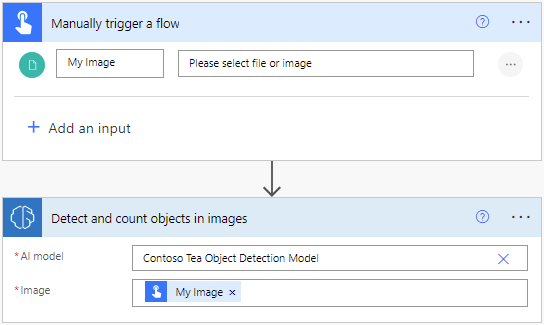
Görüntüdeki algılanan nesnenin veya nesnelerin adını almak için:
- Yeni adım'ı seçin.
- Akışınızın gerçekleştirmesini istediğiniz takip eden eylemi arayın: örneğin, Excel tablosuna bir satır ekleme veya e-posta gönderme.
- Birbirini izleyen eylem girişlerinden herhangi birini seçin ve sonra Dinamik içerik listesinde Algılanan nesne adı'nı seçin.
Tebrikler! Nesne algılama AI Builder modeli kullanan bir akış oluşturdunuz. Sağ üst kısımda Kaydet'i seçin ve sonra akışınızı denemek için Test'i seçin.
Nesne algılama akışı örneği
Aşağıdaki örnekte görüntü tarafından tetiklenen bir akışın oluşturulma adımları gösterilmektedir. Akış, görüntüdeki yeşil çay şişelerini saymaktadır.
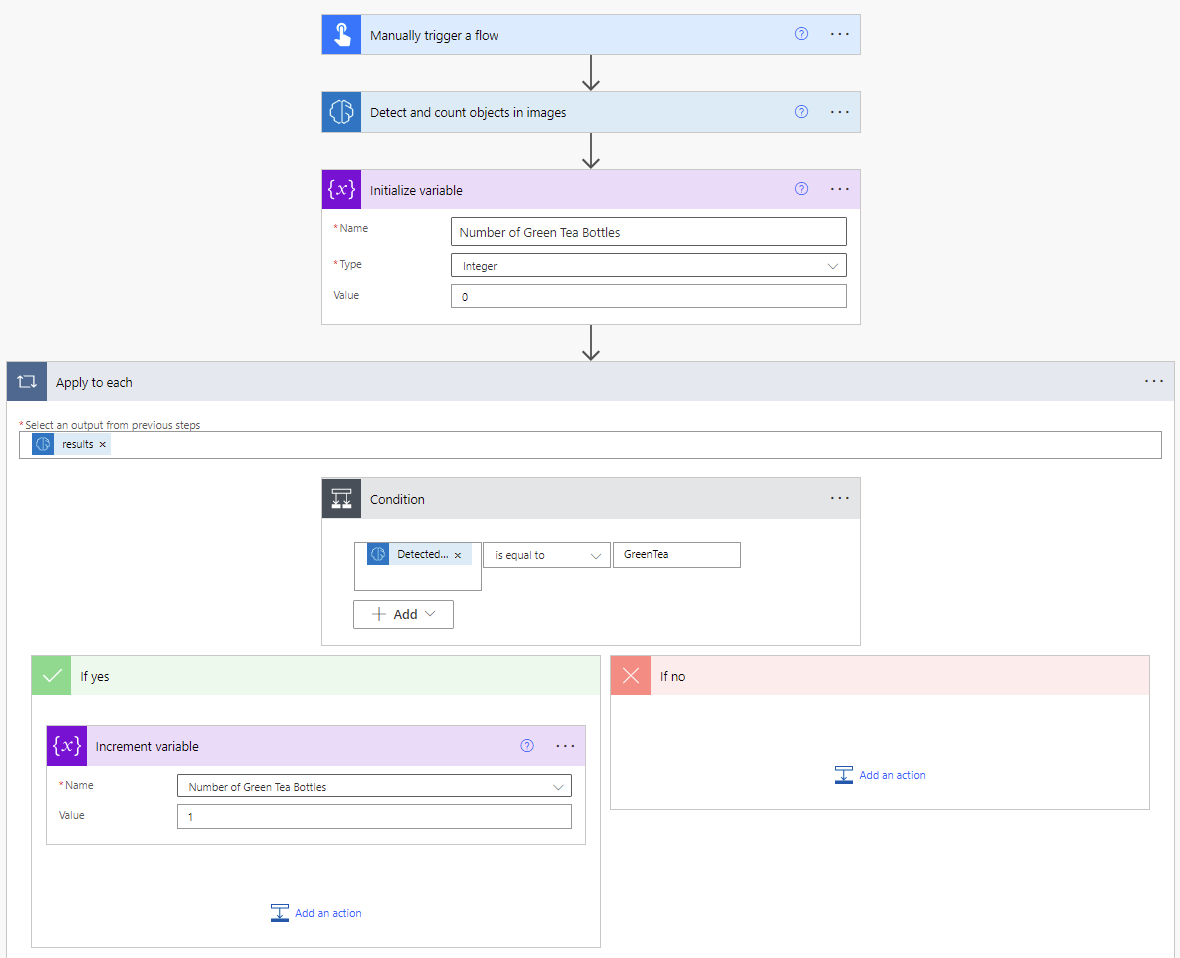
Kullanabileceğiniz tetikleyiciler ve eylemler hakkında daha fazla bilgi edinmek için bkz. Power Automate belgeleri.
Parametreler
Giriş
| Ad | Gerekli | Tür | Açıklama | Değerler |
|---|---|---|---|---|
| Yapay Zeka Modeli | Evet | model | Analiz için kullanılacak nesne algılama modeli | Eğitilen ve yayımlanan nesne algılama modelleri |
| Görüntü | Evet | dosya | İşlenecek görüntü |
Çıkış
| Ad | Tür | Açıklama | Değerler |
|---|---|---|---|
| Algılanan nesne adı | Dize | Algılanan nesne adı | Model oluşturma sırasında tanımlanan etiketler arasında |
| Algılanan nesne kimliği | Dize | Algılanan nesne kimliği | |
| Güvenilirlik puanı | kayan noktalı sayı | Modelin tahmini ne kadar güvenilir? | 0 ile 1 aralığında bir değerdir. Değerin 1'e yakın olması, ayıklanan değerin doğruluğu konusundaki güvenilirliğin daha yüksek olduğunu gösterir |
| Yükseklik koordinatları | kayan noktalı sayı | Nesnenin sol kısmının koordinatları | |
| Sol kısmın koordinatları | kayan noktalı sayı | Nesnenin sol kısmının koordinatları | |
| Üst kısmın koordinatları | kayan noktalı sayı | Nesnenin üst kısmının koordinatları | |
| Genişlik koordinatları | kayan noktalı sayı | Nesnenin genişliğinin koordinatları |
İlgili bilgiler
Geri Bildirim
Çok yakında: 2024 boyunca, içerik için geri bildirim mekanizması olarak GitHub Sorunları’nı kullanımdan kaldıracak ve yeni bir geri bildirim sistemiyle değiştireceğiz. Daha fazla bilgi için bkz. https://aka.ms/ContentUserFeedback.
Gönderin ve geri bildirimi görüntüleyin